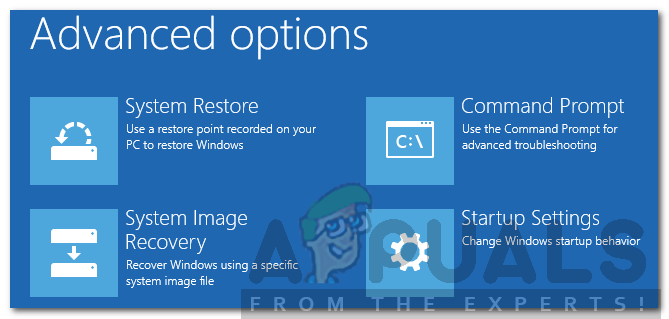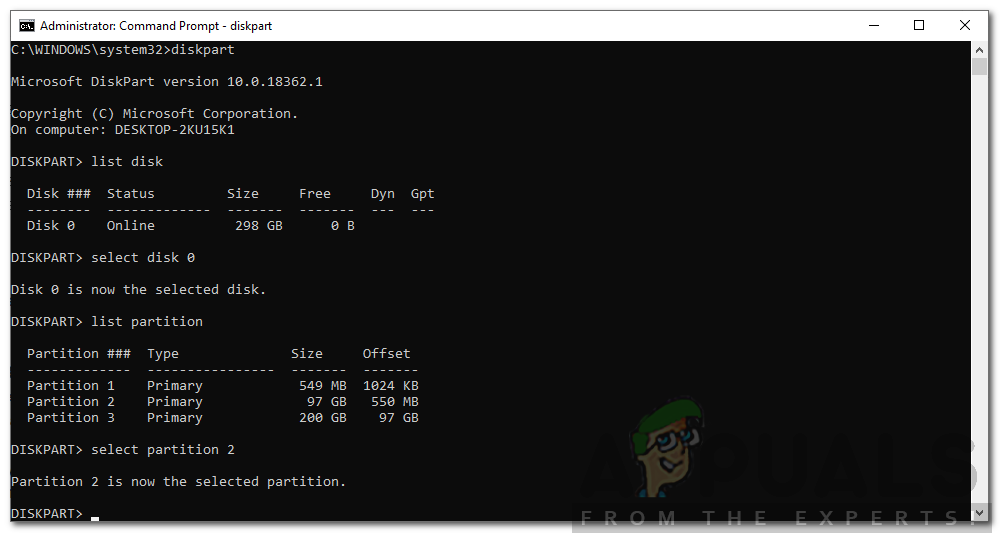A Windows számos olyan eszközzel rendelkezik, amelyek segítségével az operációs rendszer képét más számítógépes rendszerekbe telepítheti anélkül, hogy azokat manuálisan kellene egyesével elvégezni. Időnként azonban előfordulhat, hogy a dolgok nem mennek olyan simán, és belebotlik egy hibaüzenetbe, amely azt mondja: Hiba a rendszerindító fájlok másolásakor ’. Ez akkor fordul elő, amikor a bcdboot alkalmazást próbálja új képre telepíteni. Néhányan szembesülhetnek a problémával a kettős rendszerindítás során.

Hiba a rendszerindító fájlok másolásakor
A Bcdboot egy parancssori segédprogram, amellyel konfigurálható az operációs rendszer indítófájljai. Beállíthat partíciókat a merevlemezen, vagy akár meg is javíthatja a sérült indító fájlokat. A hibaüzenet oka a rendszerpartíció inaktív állapota. Amikor megkapja az említett hibaüzenetet, az operációs rendszere nem indul el, és csak annyit tehet, hogy megbámulja a hibaüzenetet. Ez azonban nem teljesen igaz, mivel megmutatjuk, hogyan lehet egyszerű megoldással megszabadulni a problémától.
Mi okozza a hibaüzenet hibáját a rendszerindító fájlok másolásakor?
Úgy tűnik, hogy a hibaüzenetet egy elsődleges ok okozza, vagyis a rendszerpartíció inaktívként van beállítva. Ha egy képet különféle számítógépekre telepít egyszerre, meg kell győződnie arról, hogy a rendszerpartíció aktívként van-e beállítva, különben a bcdboot parancs kéri a hibaüzenetet. Arra is van esély, hogy a hibaüzenetet sérült vagy sérült indító fájlok okozhatják, de ez a lehetőség meglehetősen csekély. Ennek ellenére megmutatjuk, hogyan kell ezt kezelni.
A partíció megjelölése aktívként
A probléma megoldásához ellenőrizze, hogy rendelkezik-e Windows telepítő DVD-vel vagy USB-meghajtóval. Ezt követően hajtsa végre a megadott lépéseket:
- Helyezze be a Windows telepítését DVD vagy USB meghajtó a rendszerbe, és indítsa el.
- Miután megjelenik a Windows telepítési ablaka, kattintson a gombra Javítsd meg a számítógéped választási lehetőség.
- Utána navigáljon a Hibaelhárítás> Speciális beállítások majd végül kinyit a parancssor .
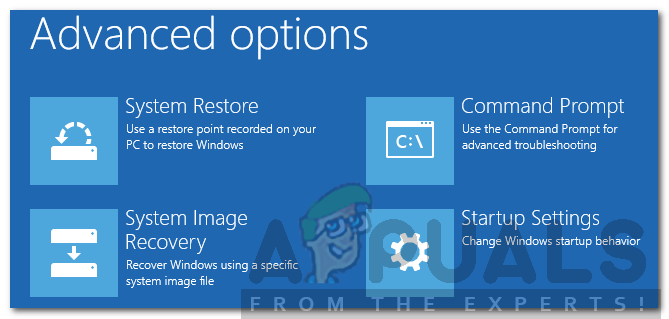
WindowsPE Speciális beállítások
- A parancssor betöltése után írja be diskpart a DiskPart segédprogram megnyitásához.
- Ezután írja be a select parancsot 0. lemez (feltételezve, hogy csak egy merevlemez van csatlakoztatva a rendszerhez). Ha több lemezt használ, válassza ki azt a lemezt, ahol a Windows fájlok találhatók.
- típus lista partíció .
- Utána írja be válassza ki az X partíciót (X az a partíció, ahová a Windows telepítve van).
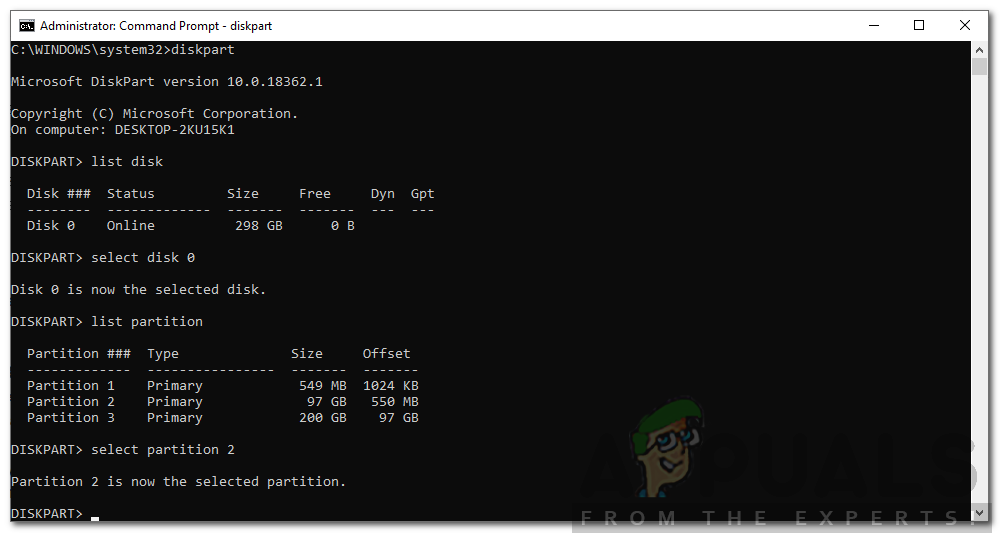
A DiskPart segítségével válassza ki a rendszerpartíciót
- Ha a partíciót aktívként szeretné megjelölni, egyszerűen írja be aktív .
- Gépeléssel lépjen ki a DiskPart segédprogramból kijárat .
- Végül írja be újra a bcdboot parancsot, például:
c: windows system32 bcdboot.exe c: windows
Abban az esetben, ha ez nem működik az Ön számára, akkor az indító fájlok sérülhetnek vagy sérülhetnek. Ilyen esetben a bootrec paranccsal újra kell építenie. Így teheti meg:
- Nyissa meg a parancssort a telepítő adathordozóval a fentiek szerint.
- Begépel, cd C: EFI Microsoft Boot (C a meghajtó, ahová a Windows telepítve van).
- Törölje a bootsect.exe fájlt a következő beírásával: del bootsect.exe ”.
- Ezután adja meg egyesével a következő parancsokat:
Bootrec / fixboot Bootrec / fixmbr Bootrec / rebuildbcd

Rendszerindító fájlok javítása
Miután elkészült, indítsa újra a rendszert.
2 perc olvasás